我们在日常工作学习中,用到的WPS中的PPT次数数不胜数,快速的排版图片可以增加我们的工作效率,那么在PPT多张图片如何
快速排版呢?今天小编教大家一些简单的技巧。
方法步骤如下:
第一步:选择WPS中的PPT,选中菜单栏中的【插入】选项,找到【智能图形】,点击【基本图形】然后选择自己喜欢的排版模式:
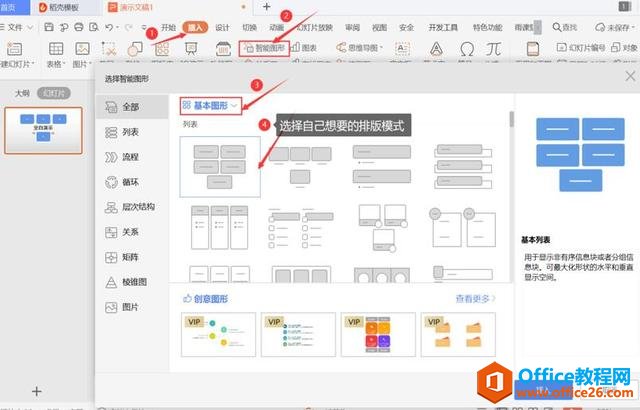
WPS 如何在PPT里播放视频
我们经常在PPT中插入一些视频、音频等。那么如何插入视频并使其播放呢?今天小编就来为大家介绍一下。方法步骤如下:第一步:我们要选择【WPS2019】,并打开一个PPT,然后新建【演示文
第二步:点击中间的图案,然后选择图片来源【本地图片】,选中要插入的图片,最后点击【插入】选项:
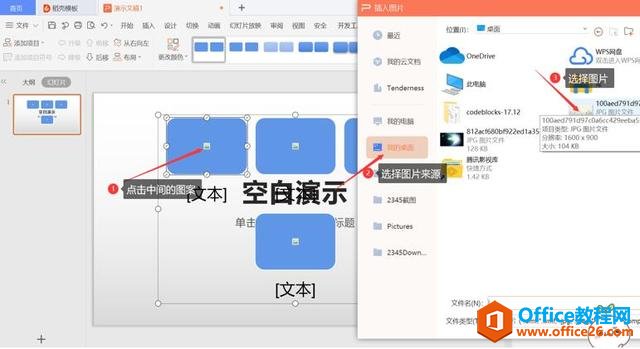
第三步:点击【文本】然后编辑:
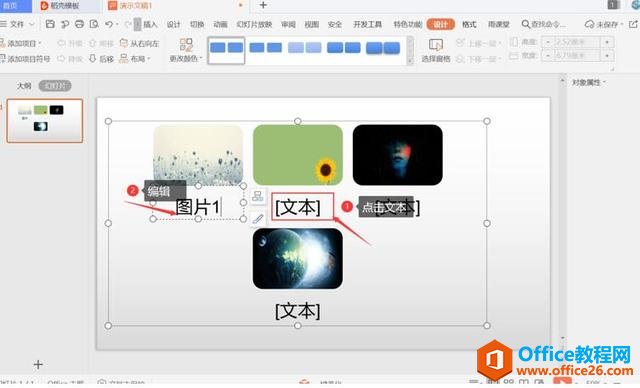
第四步:可以继续插入自己想要排版图片的模式,如下图;
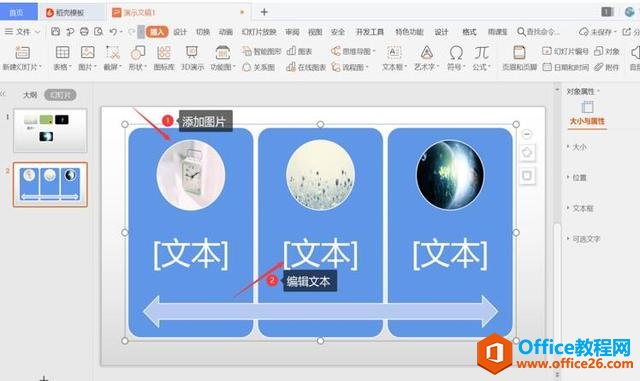
WPS PPT多张图片如何快速排版的下载地址:
WPS PPT内容不变,如何换模板
我们经常需要更换PPT模板,那么,如何使PPT内容不变,更换模板,我们如何解决呢?今天小编就教各位使PPT内容不变,更换PPT模板的小技巧,大家一起来学习吧!第一步:打开我们需要操作的


